怎样制作影视剧中视频的彩色到黑白渐变效果
1、首先就是EDIUS新建合成之后,将要编辑的视频进行EDIUS素材库的导入。
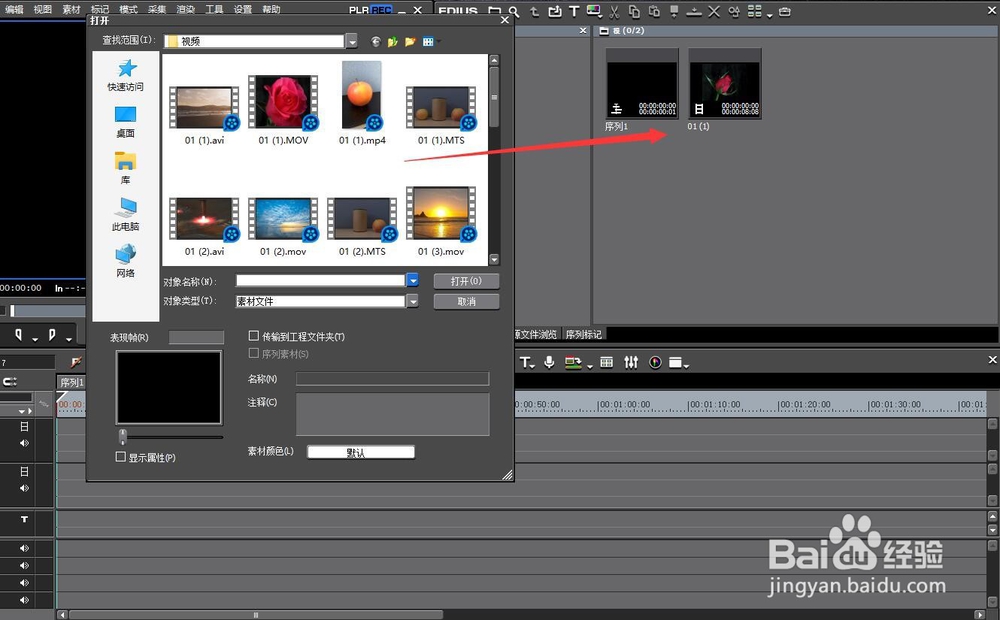
2、将这段视频素材进行EDIUS时间线的拖拽,拖拽的时候要拖拽两次,这两段视频素材上下叠加在一起,首尾上下对齐。
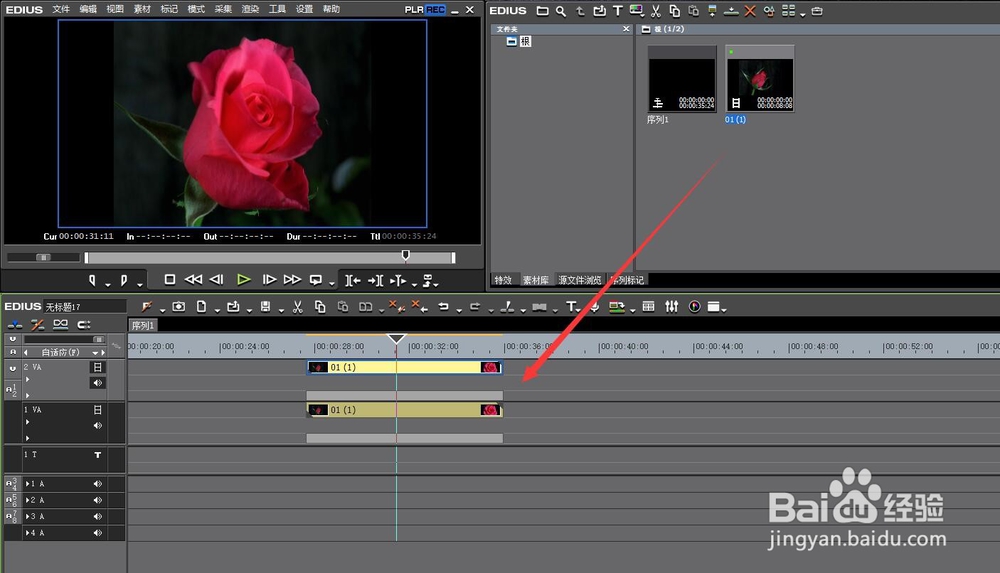
3、选中上层视频素材,找到特效里面的-视频滤镜-颜色校正-单色,拖拽到上层素材身上,形成全局的黑白效果。
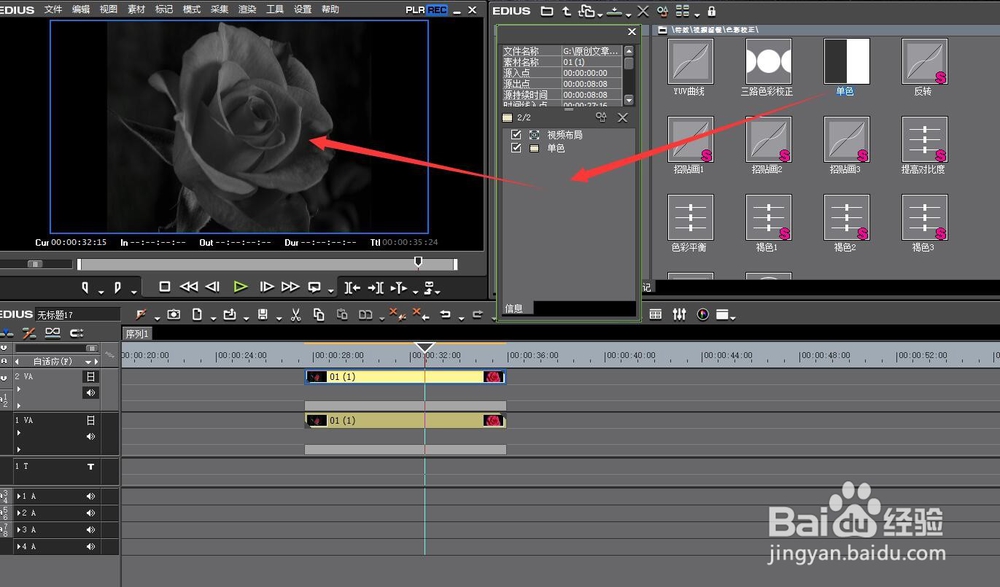
4、继而打开上层素材的透明度关键帧,让视频的透明度变成可编辑状态。

5、用鼠标在透明度横线上,点击一下,就可以添加一个透明度关键帧。
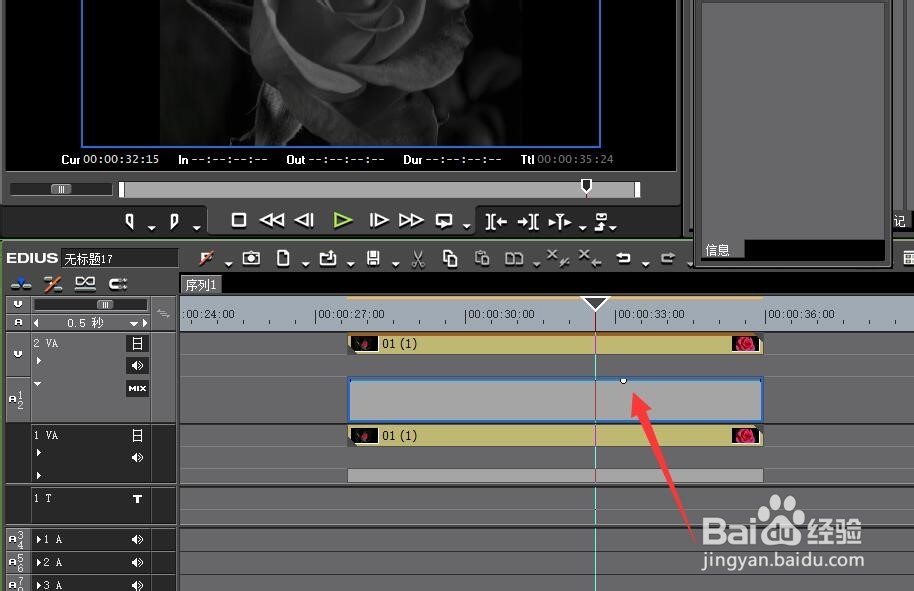
6、然后将前端的透明度关键点下拉,就可以让上层视频变成透明状态,这样就完成了影视剧中视频的彩色到黑白渐变效果的制作。

7、而对于这个过渡效果的持续时间,是靠前后两个关键点之间的间距来实现,要控制好,不要太短。
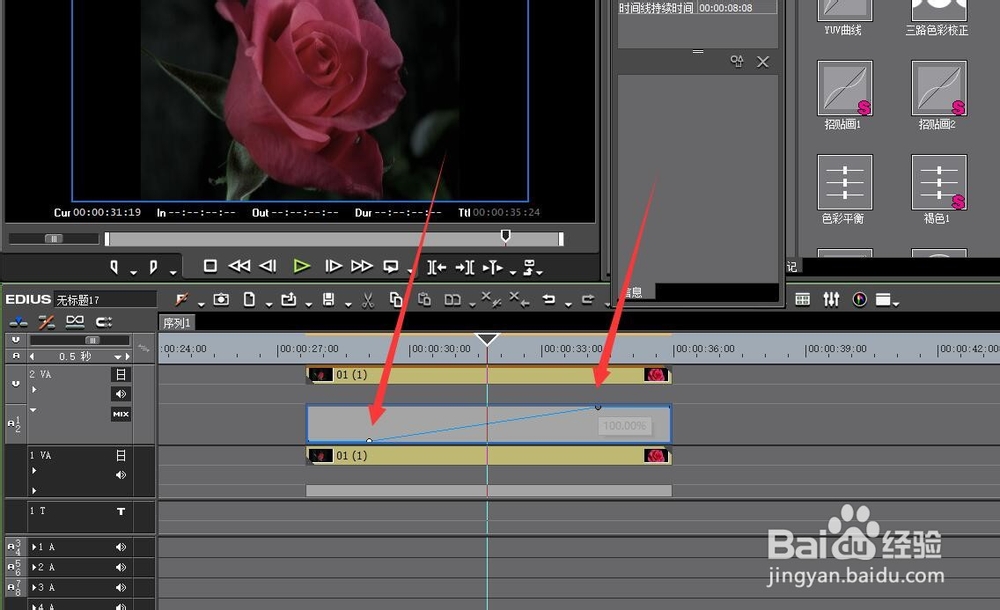
1、1、素材的导入素材库;
2、素材两次导入时间线,上下叠加;
3、将上层的透明度关键帧开启;
4、添加关键点;
5、调整关键点的间距。
声明:本网站引用、摘录或转载内容仅供网站访问者交流或参考,不代表本站立场,如存在版权或非法内容,请联系站长删除,联系邮箱:site.kefu@qq.com。